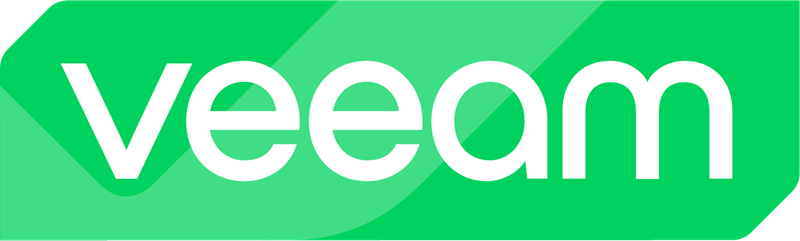
Olá pessoal,
Recentemente foi lançado a tão esperada v13 do Veeam Backup & Replication. Nessa versão temos a possibilidade de instalar o VBR em Linux com a ISO ou OVA customizado pela Veeam. Está sendo utilizada o sistema operacional Rock Linux 9.2 modificado para ficar de acordo com as regras do DTISG.
Nesse artigo vou demonstrar como fazer a instalação utilizando a ISO. Essa deve ser a opção mais utilizada porque com a ISO podemos fazer a instalação em servidores físicos. A opção com OVA é praticamente os mesmos passo com exceção da instalação do SO.
Pré-Requitos e Limitações
Como sempre, gosto de listar os pré-requisitos e limitações para que vocês possam fazer tudo de acordo com o que é suportado pela Veeam.
- A máquina onde o Veeam Backup & Replication será instalado deve seguir as recomendações abaixo:
- CPU: 8 cores x86-64 (mínimo recomendado)
- Memória: 16GB RAM (mínimo recomendado)
- Disco:
- Sistema Operacional: 1x SSD ou NVMe com no mínimo 240gb
- Data Storage: Ao menos 1 volume com no mínimo 240GB. Caso possua múltiplos volumes eles serão configurados como um único grupo de volumes
- Revise se todas as Portas necessárias estão liberadas para comunicação. Como a v13 mudou muita coisa é sempre bom revisar: Ports – User Guide
- Para demais limitações e considerações acessem a página no User Guide: Considerations and Limitations – User Guide
Instalando o SO com o VBR v13
Irei fazer a instalação em um ambiente vSphere em meu lab, mas os passos são os mesmos se a máquina for física.
Ao dar boot pela ISO vamos escolher a opção Veeam Backup & Replication:
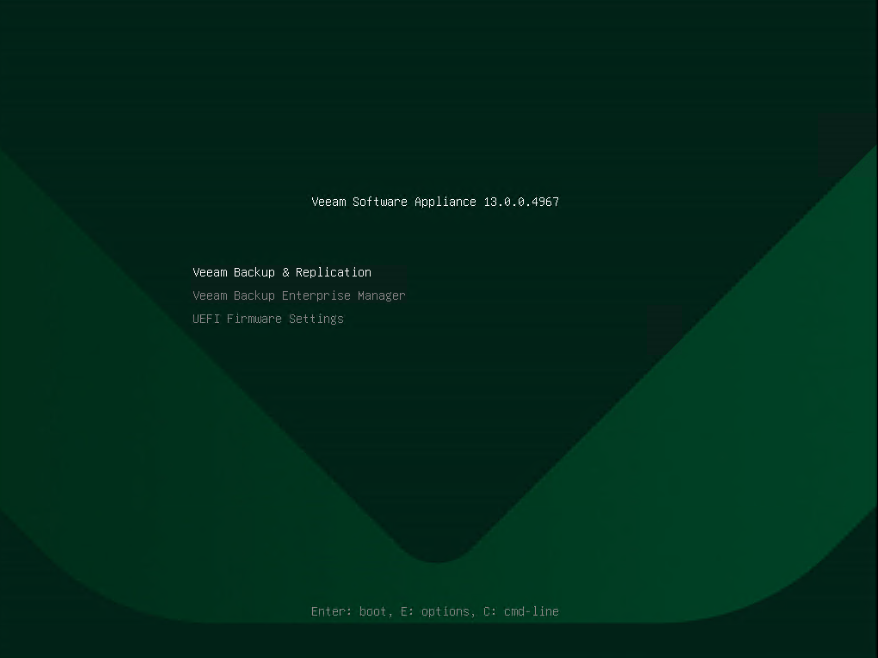
Na próxima tela escolha a opção “Install” já que estamos fazendo a instalação pela primeira vez.
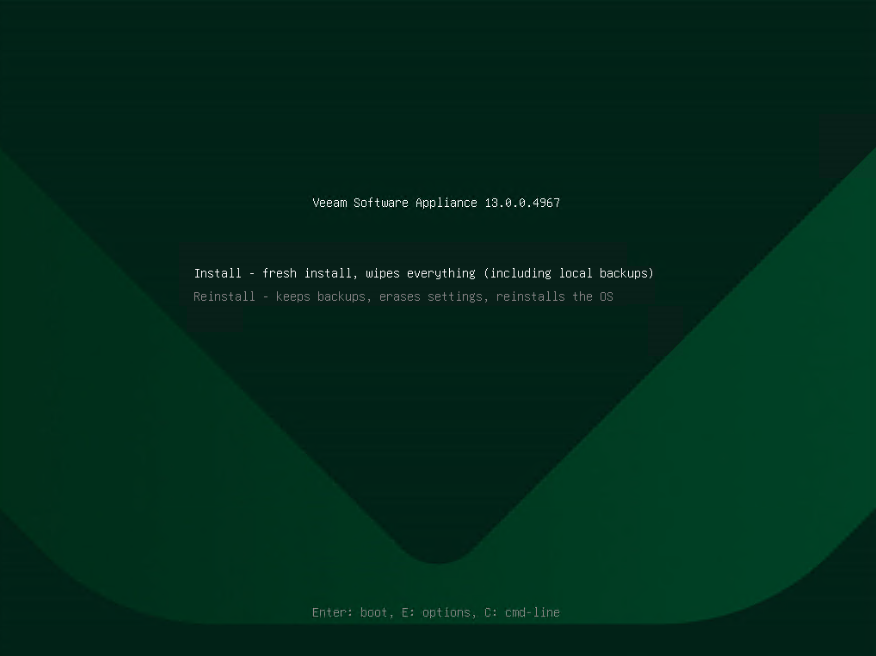
Clique em Yes para confirmar que os dados nos discos serão removidos.

Agora devemos aguardar a instalação. Esse processo pode demorar vários minutos.
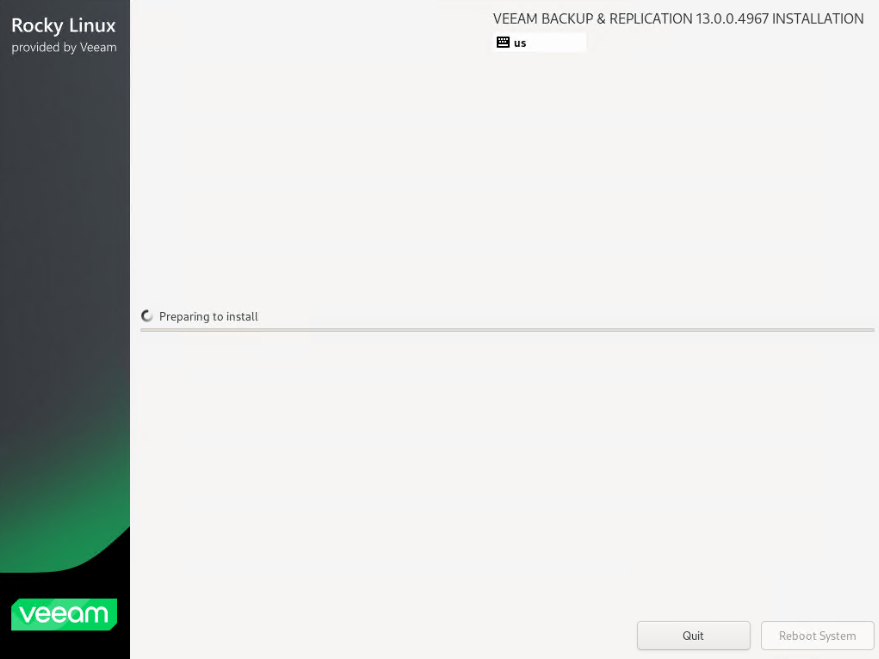
Configuração Inicial
Após finalizar a instalação e iniciar o SO pela primeira vez, a tela de configuração inicial será apresentada.
Vamos aceitar os termos e prosseguir para a próxima etapa.

Configure o hostname do servidor e clique em Next.
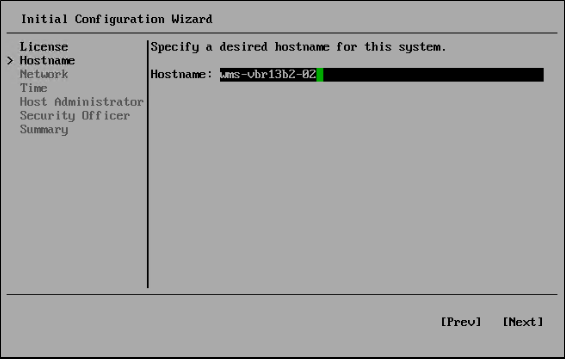
Na próxima etapa devemos configurar a rede do VBR. No meu caso utilizarei um IP estático, então vou utilizar a opção “Static”.

Configure o IP desejado e clique em Apply.
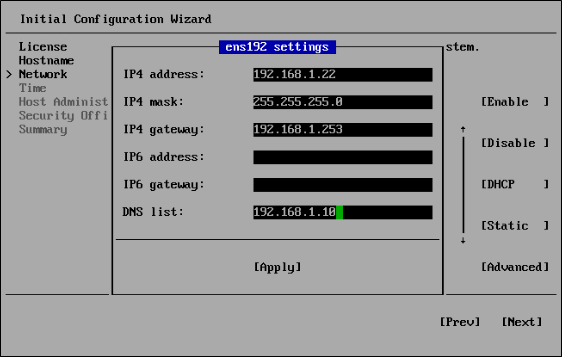
Caso seja necessário, podemos escolher a opção Advanced para ter acesso a opções mais avançadas na configuração da rede.
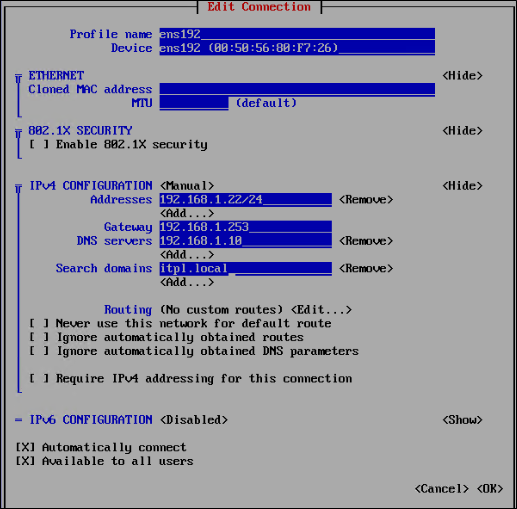
Em Time podepos alterar o Time Zone e definitr o NTP Server que gostaríamos de utilizar.
No meu exemplo alterei para o Time Zone de São Paulo e editei os servidores para utilizar o NTP.br.
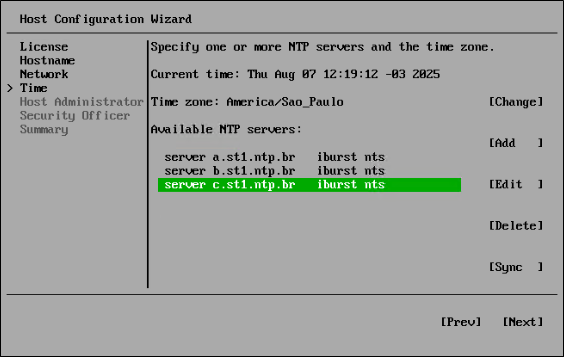
Na próxima tela devemos definir a senha para o usuário “veeamadmin”. A Veeam está seguindo todas as recomendações do DISA STIG, então a senha precisa seguir regras específicas.
São elas:
- Mínimo de 15 caracteres;
- Deve conter pelo menos 1 número;
- Deve conter pelo menos 1 caracter minúsculo;
- Deve conter pelo menos 1 caracter maiúsculo;
- Deve conter pelo menos 1 caracter especial.
Após a senha ser definida devemos também habilitar o Multi-Factor Authentication. Agora é obrigatório essa configuração (mas pode ser desabilitada após a configuração inicial).
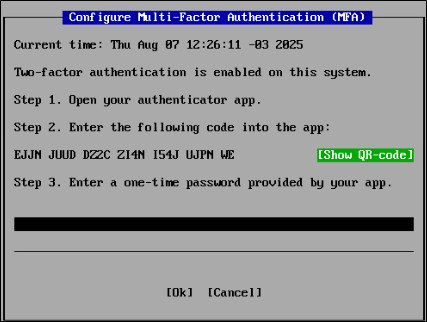
Utilize o app que preferir para isso. Em meu lab eu sempre utilizo o Authy. Após configurar o MFA podemos prosseguir para a próxima etapa.
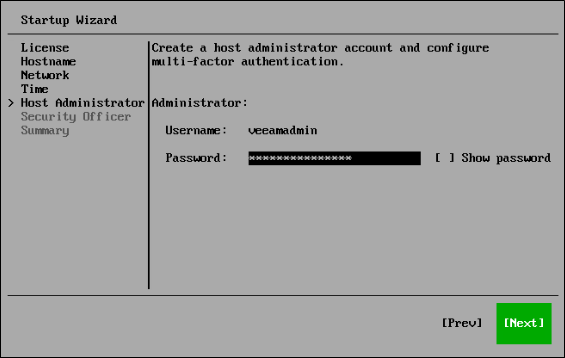
Agora devemos configurar a senha para o usuário Security Officer “veeamso”. Esse é um novo usuário utilizado para fazer alterações mais críticas no VBR, onde apenas o Security Officer conseguirá aprovar essas mudanças.
Não é obrigatório a utilização desse usuário, mas caso seja escolhido a opção de não utilizá-lo, não será possível habilitá-lo posteriormente.
Nesse exemplo irei deixar habilitado. Devemos definir uma senha para esse usuário também, seguindo as mesas regras da senha do veeamadmin, mas as senhas desses usuários obviamente não podem ser iguais. No primeiro login do Security Officer será solicitado a troca da senha e configurar o MFA.
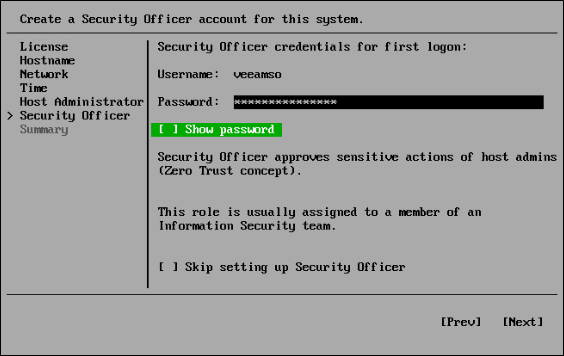
Na última tela podemos revisar todas as opções e clicar em Finish para iniciar a configuração.
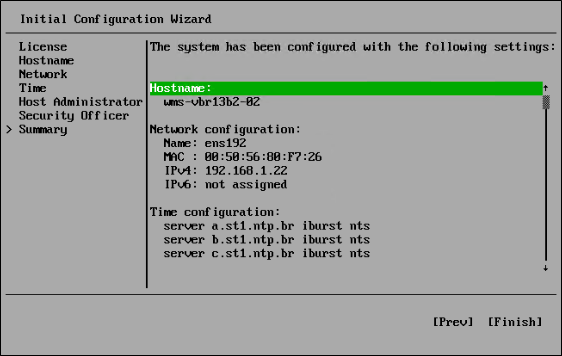
Após as configurações finalizarem o VBR estará pronto para acesso.
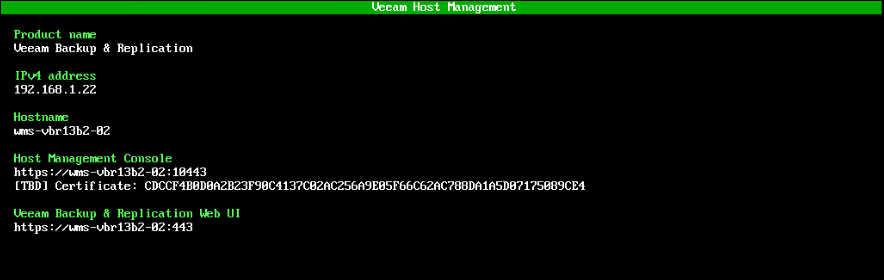
A Web UI estará disponível na porta 443.
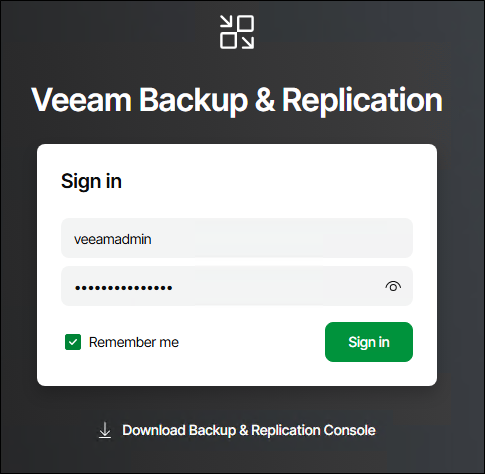
Após o login já teremos acesso a nova interface web.
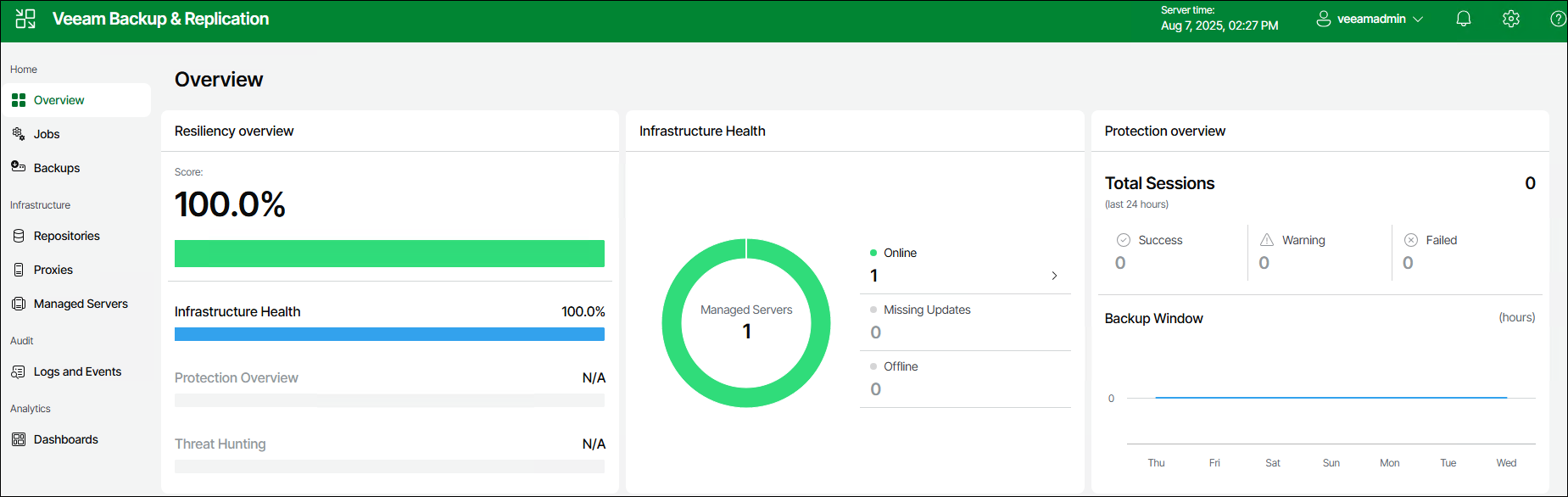
Nem todas as opções estarão disponíveis nessa primeira versão da interface Web, então como alternativa é possível instalar a Console em uma máquina Windows e acessar o VBR. A console também foi recriada para refletir com essa nova versão do VBR.
Para download da nova console acesse o link https://vbr-fqdn/console. O link também estará disponível na tela de login.
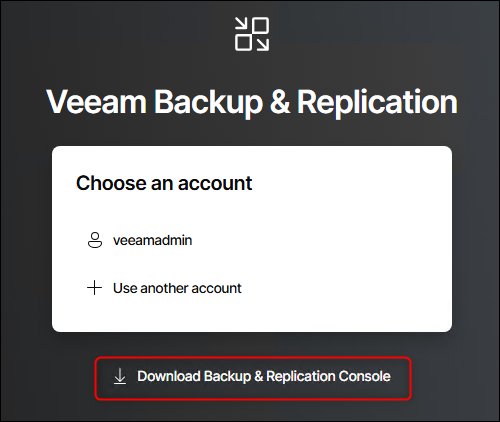
Após a instalação só precisamos especificar o servidor e fazer o login.
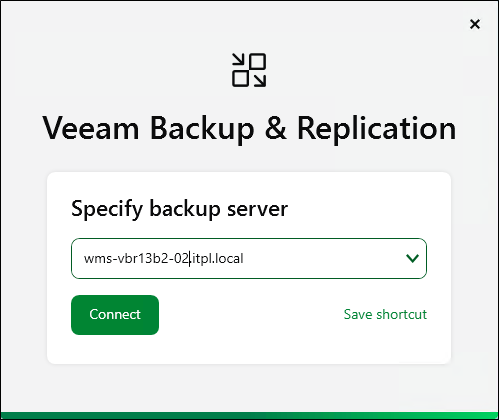
Com a console teremos todas as opções que já estamos acostumados e também as novas funcionalidades da v13.
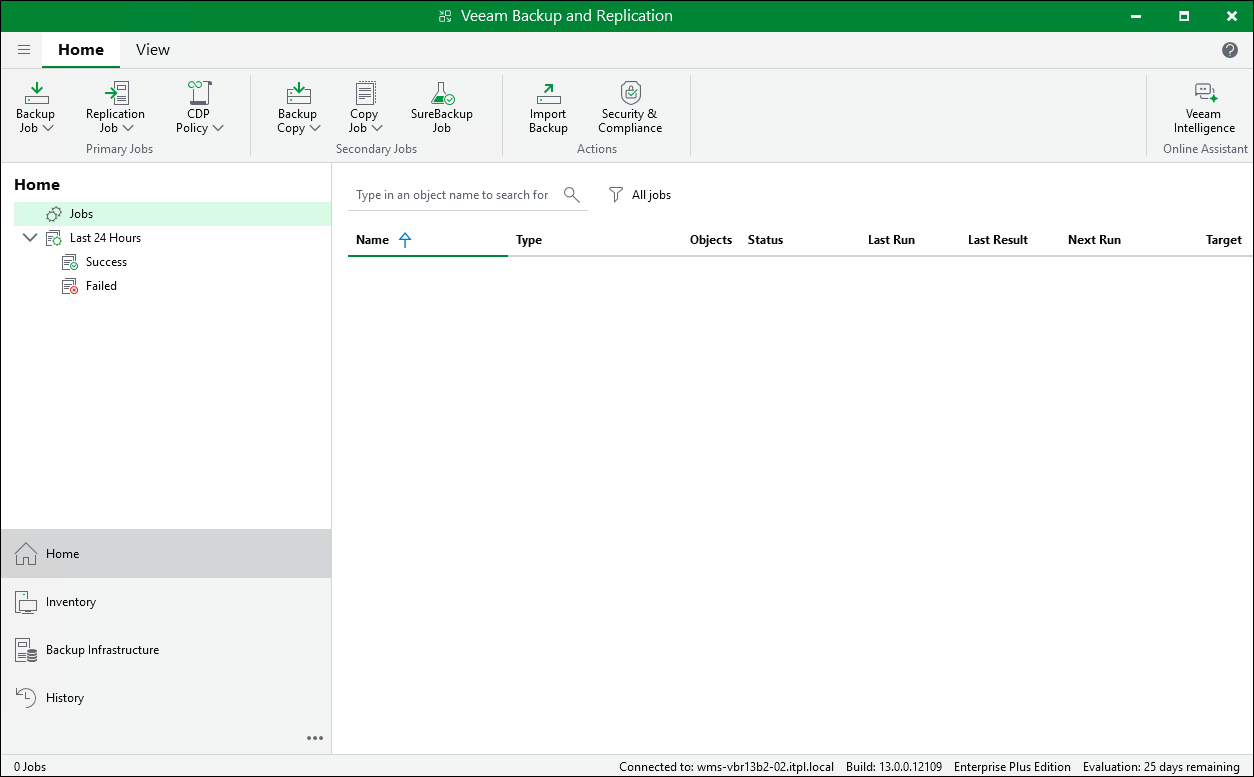
Para maiores informações das novidades da v13 acesso os links abaixo:
Compartilhe!
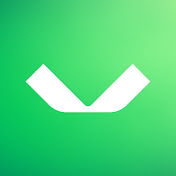
Parabéns , excelente! duvida, para quem usa o Community a free, muda as regras além do hardware mais parrudo, não achei nas infos do site mas vou pesquisar sobre!
Sempre bom atualizar pra mais nova! bora pro labs testar!
Abcs.
Na verdade, aversão Community vai continuar existindo apenas para a versão Windows. Não existirá uma versão free para o Veeam Software Appliance.